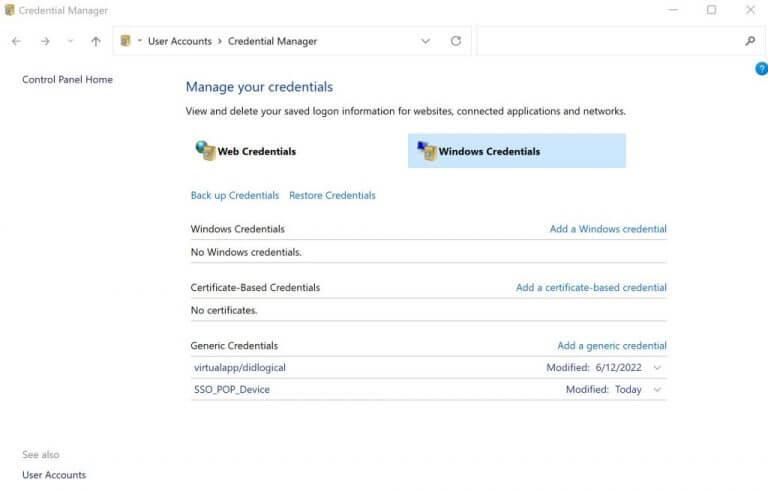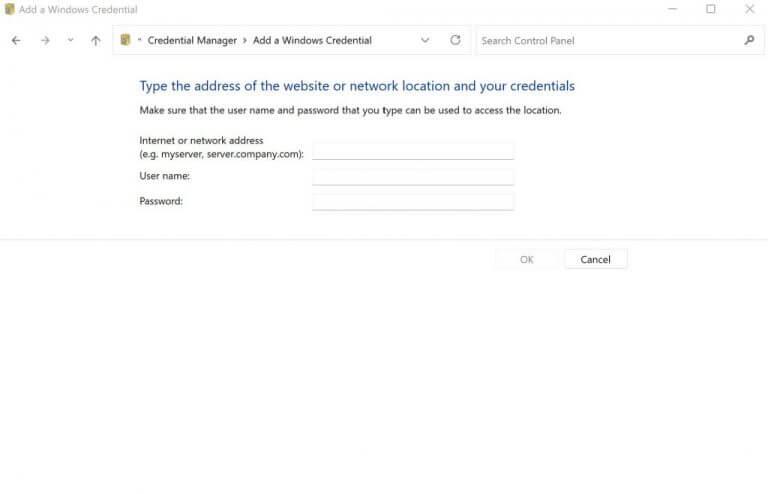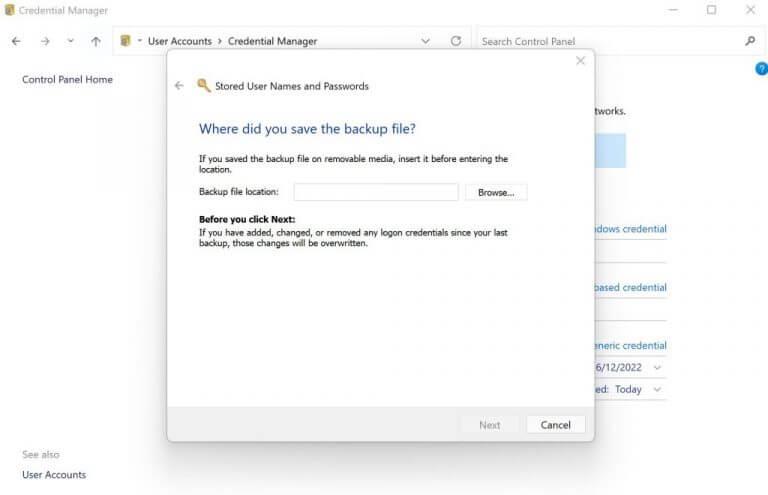Credential Manager è uno strumento di Windows che ti consente di archiviare il tuo nome utente e le password relative alle tue app di Windows per un uso futuro. Le informazioni memorizzate includono anche informazioni relative ai tuoi siti Web e alle tue app.
Introdotto per la prima volta con Windows 7, è in circolazione da allora ed è diventato un elemento essenziale dell’esperienza del sistema operativo Windows. Se sei un normale utente Windows a lungo termine ma non stai utilizzando Credential Manager, allora questo articolo fa per te.
Di seguito analizzeremo tutto ciò che devi sapere per configurare e ottenere il massimo da Credential Manager sul tuo PC Windows. Quindi iniziamo.
Come utilizzare Gestione credenziali su Windows
Prima di tutto, apriamo il Responsabile delle credenziali. Per iniziare, vai su Menu iniziale barra di ricerca, digita “gestore credenziali” e seleziona la corrispondenza migliore.
Ora, per controllare o modificare le credenziali che hai già salvato in precedenza, fai clic su Credenziali di Windows. Da lì, fare clic su Modificare. Ora aggiorna semplicemente il nome utente e la password e fai clic su Salva.
Se non hai credenziali salvate sul tuo PC, tuttavia, farai qualcosa di simile a quello che abbiamo qui.
Aggiungi nuove credenziali utente
La modifica delle vecchie informazioni precedenti va bene. Ma cosa succede se si desidera inserire nuove credenziali utente utilizzando Credential Manager? Ecco come puoi farlo…
Nel tuo Credential Manager, sotto il Credenziale di Windows scheda ancora una volta, fare clic su Aggiungi un collegamento alle credenziali di Windows.
Immettere l’indirizzo di rete e le relative credenziali utente (ovvero nomi utente e password) e premere OK.
Ottieni credenziali di backup
Un altro modo particolare per ottenere nuove credenziali è aggiungere le credenziali di cui è stato eseguito il backup in precedenza. Ecco come.
Sul Credenziali di Windows scheda, fare clic su Ripristina credenziali collegamento. Clicca su Navigare… e vai alla posizione in cui hai eseguito il backup delle tue credenziali, di solito un file .crd.
Fare clic sul file di backup, quindi fare clic su Prossimo.
premi il CTRL+ALT+CANC per continuare il processo di ripristino, digitare la password e fare clic su Prossimo. Infine, fai clic su Fine per completare il processo di ripristino.
Imparare a usare Credential Manager su Windows
Digitare i tuoi nomi utente e password ancora e ancora non è esattamente utile. Utilizzando Credential Manager, non solo salti questo passaggio invariabile, ma hai anche un posto dove archiviare tutto in un unico posto centrale.
FAQ
Come eliminare le informazioni di accesso utilizzando Credential Manager?
Come eliminare le informazioni di accesso utilizzando Credential Manager. Utilizzare questi passaggi per eliminare una credenziale dell’account già archiviata in Windows 10: Aprire il Pannello di controllo. Fare clic su Account utente. Fare clic su Gestione credenziali. Fare clic sulla scheda Credenziali di Windows (o Credenziali Web). Seleziona l’account. Fare clic sul pulsante Rimuovi.
Che cos’è Gestione credenziali in AutoCAD?
Credential Manager consente di visualizzare ed eliminare le credenziali salvate per l’accesso a siti Web, applicazioni connesse e reti. Per aprire Credential Manager, digita Credential Manager nella casella di ricerca sulla barra delle applicazioni e seleziona Pannello di controllo di Credential Manager. Selezionare Credenziali Web o Credenziali Windows per accedere alle credenziali che si desidera…
Come faccio a visualizzare una password in Credential Manager?
Passaggi Aprire Gestione credenziali. Digita “credenziale” nella casella di ricerca, quindi scegli “gestore credenziali” o “credenziali di Windows”. Scegli “Credenziali Web” o “Credenziali Windows”. Se la password è una password Internet, scegli “Credenziali Web”. Visualizza la password. Espandi la credenziale con la freccia giù, quindi scegli “Mostra”.
Come utilizzare Gestione credenziali in Windows 10?
Il gestore credenziali di Windows consente di visualizzare, eliminare, aggiungere, eseguire il backup e ripristinare le informazioni di accesso. Come fare? Bene, puoi controllare i passaggi dettagliati nella sezione seguente. Passaggio 1: apri il Pannello di controllo dalla casella di ricerca. Digita controllo nella casella di ricerca. Fare clic sulla funzione Pannello di controllo dal menu a comparsa.
Come creare un Credential Manager in Windows 10?
Digita il controllo nella casella e premi il tasto Invio. Passaggio 2: utilizzare il menu a discesa nell’angolo in alto a destra per modificare il tipo di visualizzazione in icone grandi o piccole e accedere a Gestione credenziali. Passaggio 3: nella finestra Gestione credenziali, vedrai due categorie: Credenziali Web e Credenziali di Windows.
Come posso modificare le credenziali di accesso predefinite in Windows 10?
1 Aprire il Pannello di controllo su Windows 10. 2 Fare clic su Account utente. 3 Fare clic su Gestione credenziali. 4 Fare clic sulla scheda Credenziali di Windows (o Credenziali Web). 5 Selezionare l’account. 6 Fare clic sul pulsante Modifica. Credenziali di Windows 7 Aggiorna il nome utente e la password secondo necessità. 8 Fare clic sul pulsante Salva. Modifica credenziali finestra
Cos’è Credential Manager e come funziona?
Dal suo debutto in Windows 7, Credential Manager ha aiutato gli utenti a memorizzare le proprie credenziali Web e Windows in un’unica posizione comoda che può essere gestita con pochi clic.
Come ripristinare le credenziali da Windows 10 su un altro computer?
Dopo aver completato i passaggi, ti ritroverai con un file .crd contenente tutte le tue credenziali Web e Windows 10 che puoi importare su un altro computer o sullo stesso dispositivo dopo un’installazione pulita. Apri il Pannello di controllo. Fare clic su Account utente. Fare clic su Gestione credenziali. Fare clic sull’opzione Ripristina credenziali.
Come faccio a eliminare una credenziale dal mio account?
Fare clic sul pannello Credenziali. Scorri una delle credenziali e fai clic su Elimina sul lato destro dello schermo. Nella finestra Elimina credenziali, fare clic su ELIMINA. Per istruzioni sull’aggiunta di credenziali per i singoli utenti, vedere Concedere o rimuovere l’accesso alle app. È stato utile?
Come eliminare o rimuovere le credenziali di rete di Windows 10?
Per eliminare o rimuovere le credenziali di rete di Windows 10, è necessario seguire i passaggi seguenti. Passaggio 1: ripetere i passaggi da 1 a 4 nella sezione Aggiorna le informazioni di accesso esistenti per passare alla sezione Credenziali di Windows.Passaggio 2: scegli l’account di destinazione e quindi fai clic sul pulsante Rimuovi.
Come ottengo una licenza per utente singolo per AutoCAD?
Nella sezione delle informazioni sul prodotto, cerca questo: Tipo di licenza: “Autodesk ID” (questo è anche noto come licenza basata su _USER.) Avvia il software. Nella schermata Iniziamo fare clic su Utente singolo (versioni 2019 e successive) o Accedi (versioni 2018 e precedenti).
Perché certificarsi con Autodesk?
Sperimenta una certificazione che colma il divario tra istruzione e industria e ti aiuta a rimanere all’avanguardia. Le esperienze di certificazione di Autodesk offrono ai professionisti della produzione, dell’architettura, dell’ingegneria e dell’edilizia un modo per integrare le tecnologie leader di mercato con le informazioni per scoprire e possedere le prospettive future della loro carriera. Perché certificarsi?
Come ottengo la certificazione AutoCAD?
Professionista certificato AutoDesk: i candidati con competenze avanzate in AutoCAD possono conseguire una certificazione professionale certificata AutoDesk. Il programma aiuta i candidati ad affinare le proprie competenze AutoCAD per distinguersi maggiormente in un mercato del lavoro competitivo. Questo programma richiede da 400 a 1.200 ore di esperienza con il software AutoCAD.